I když můžete vždy nahlédnout do souborů protokolu Apache, abyste získali informace o svém webovém serveru, jako jsou aktivní připojení, můžete získat velmi podrobný přehled o výkonu svého webového serveru povolením mod_status modul.
Co je modul mod_status?
stav_modu modul je modul Apache, který uživatelům umožňuje přístup k velmi podrobným informacím o výkonu Apache na prosté HTML stránce. Ve skutečnosti si Apache udržuje svou vlastní stránku se stavem serveru pro prohlížení široké veřejnosti.
Stav Apache (Ubuntu) můžete zobrazit na níže uvedené adrese:
- https://apache.org/server-status
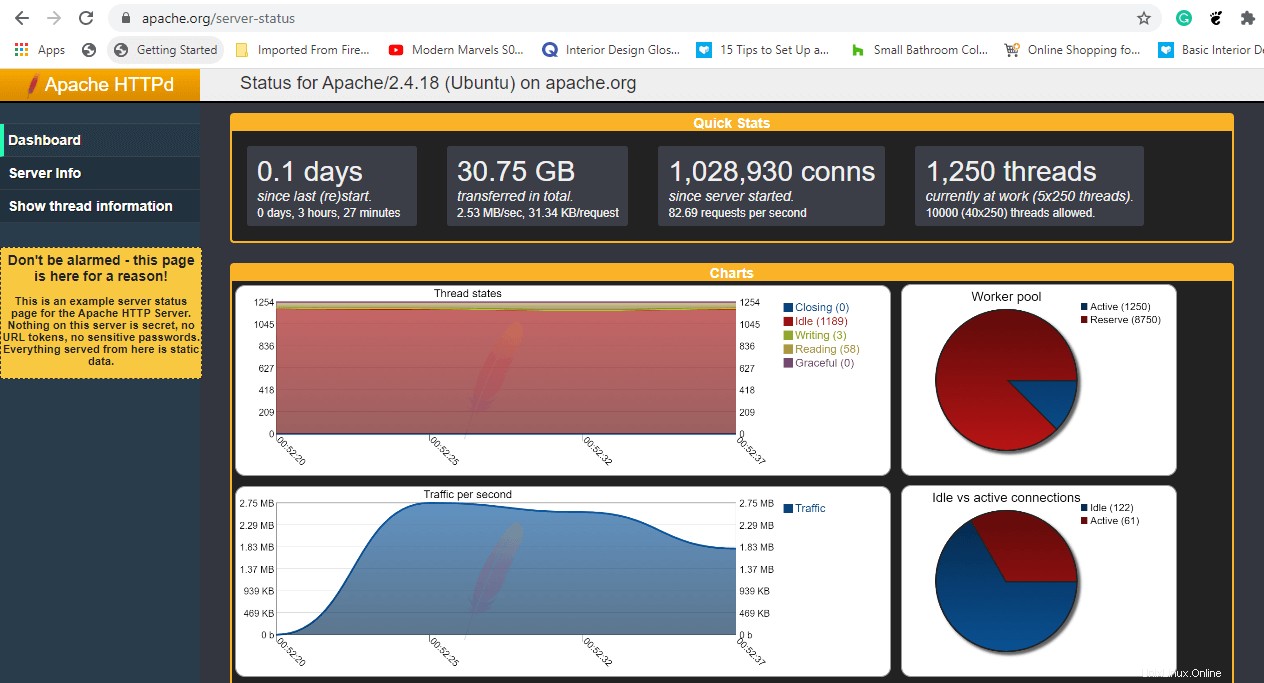
stav_modu Apache umožňuje zobrazit prostou HTML stránku obsahující informace jako:
- Verze serveru
- Aktuální den a čas v UTC
- Doba provozu serveru
- Zatížení serveru
- Celkový provoz
- Celkový počet příchozích požadavků
- Využití procesoru webového serveru
- PID s příslušnými klienty a mnoho dalšího.
Pojďme nyní zařadit rychlost a podívat se, jak můžete získat aktuální statistiky o webovém serveru Apache.
Testovací prostředí
Operating System: Ubuntu 20.04 Application: Apache HTTP server Version: 2.4.41 IP address: 34.123.9.111 Document root: /var/www/html
Povolte mod_status v Apache Ubuntu
Ve výchozím nastavení se Apache dodává s mod_status modul již povolen. Můžete to ověřit zaškrtnutím mods_enabled adresář spuštěním příkazu ls, jak je znázorněno:
$ ls /etc/apache2/mods-enabled

Ujistěte se, že status.conf a status.load soubory jsou přítomny. Pokud ne, musíte povolit mod_status modulu vyvoláním příkazu:
$ sudo /usr/sbin/a2enmod status
Nakonfigurujte stav mod_status v Apache Ubuntu
Jak bylo uvedeno dříve, mod_status je již povoleno. Pro přístup na stránku stavu serveru jsou však vyžadována další vylepšení. Chcete-li tak učinit, musíte upravit status.conf soubor.
$ sudo vim /etc/apache2/mods-enabled/status.conf
Nastavte Vyžadovat ip direktivu odrážející IP adresu počítače, ze kterého budete k serveru přistupovat.
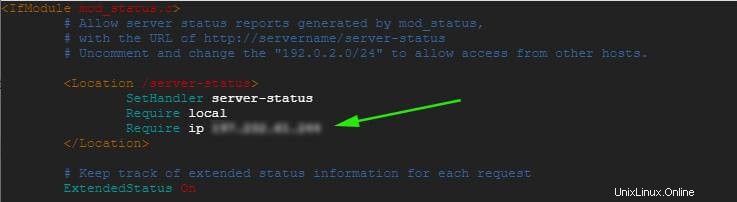
Uložte změny a restartujte Apache, aby se změny projevily, abyste potvrdili stav, jak je znázorněno:
$ sudo systemctl restart apache2
Poté ověřte stav Apache a zajistěte, aby byl v provozu.
$ sudo systemctl status apache2
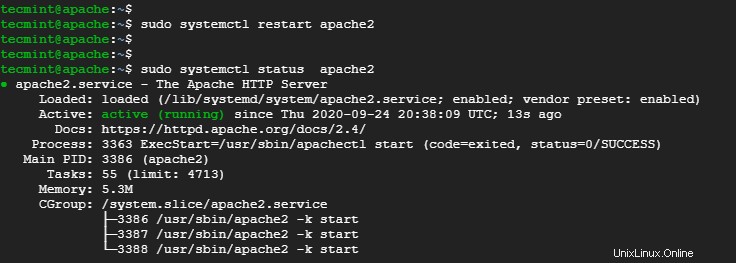
Poté procházejte adresu URL webového serveru podle obrázku.
http://server-ip/server-status
Získáte stavovou HTML stránku zobrazující řadu informací o Apache a řadu statistik, jak je uvedeno.
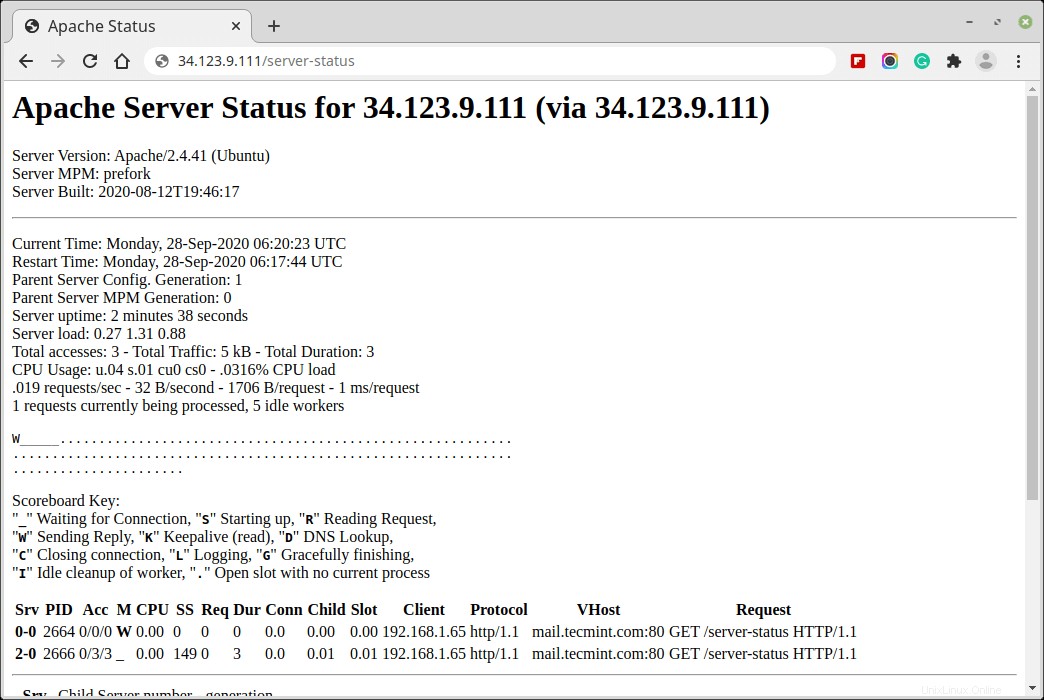
POZNÁMKA :Chcete-li, aby se stránka obnovila po každém daném časovém intervalu, například 5 sekund, připojte “?refresh=5” na konci adresy URL.
http://server-ip/server-status?refresh=5
To poskytuje lepší kapacitu pro monitorování výkonu vašeho serveru než obyčejná statická HTML stránka dříve.
To je prozatím vše o status_modu modul. Zůstaňte naladěni na Tecmint pro mnohem více.